1 什么是事件
JavaScript 创建动态页面。事件是可以被 JavaScript 侦测到的行为。 网页中的每个元素都可以产生某些可以触发 JavaScript 函数或程序的事件。
比如说,当用户单击按钮或者提交表单数据时,就发生一个鼠标单击(onclick)事件,需要浏览器做出处理,返回给用户一个结果。
主要事件表:
2 鼠标单击事件( onclick )
onclick是鼠标单击事件,当在网页上单击鼠标时,就会发生该事件。同时onclick事件调用的程序块就会被执行,通常与按钮一起使用。
比如,我们单击按钮时,触发 onclick 事件,并调用两个数和的函数add2()。代码如下:
<html>
<head>
<script type="text/javascript">
function add2(){
var numa,numb,sum;
numa=6;
numb=8;
sum=numa+numb;
document.write("两数和为:"+sum); }
</script>
</head>
<body>
<form>
<input name="button" type="button" value="点击提交" οnclick="add2()" />
</form>
</body>
</html>
注意: 在网页中,如使用事件,就在该元素中设置事件属性。
3 鼠标经过事件(onmouseover)
鼠标经过事件,当鼠标移到一个对象上时,该对象就触发onmouseover事件,并执行onmouseover事件调用的程序。
现实鼠标经过"确定"按钮时,触发onmouseover事件,调用函数info(),弹出消息框,代码如下:
运行结果:
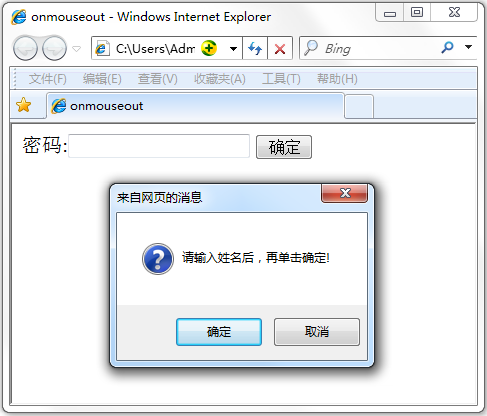
4 鼠标移开事件(onmouseout)
5 光标聚焦事件(onfocus)
6 失焦事件(onblur)
onblur事件与onfocus是相对事件,当光标离开当前获得聚焦对象的时候,触发onblur事件,同时执行被调用的程序。
如下代码, 网页中有用户和密码两个文本框。当前光标在用户文本框内时(即焦点在文本框),在光标离开该文本框后(即失焦时),触发onblur事件,并调用函数message()。
运行结果:
7 内容选中事件(onselect)
8 文本框内容改变事件(onchange)
9 加载事件(onload)
10 卸载事件(onunload)
编程练习
使用JS完成一个简单的计算器功能。实现2个输入框中输入整数后,点击第三个输入框能给出2个整数的加减乘除。
提示:获取元素的值设置和获取方法为:例:赋值:document.getElementById(“id”).value = 1; 取值:var = document.getElementById(“id”).value;
任务
第一步: 创建构建运算函数count()。
第二步: 获取两个输入框中的值和获取选择框的值。
提示:document.getElementById( id名 ).value 获取或设置 id名的值。
第三步: 获取通过下拉框来选择的值来改变加减乘除的运算法则。
提示:使用switch判断运算法则。
第四步: 通过 = 按钮来调用创建的函数,得到结果。
注意: 使用parseInt()函数可解析一个字符串,并返回一个整数。
<!DOCTYPE html>
<html>
<head>
<title> 事件</title>
<script type="text/javascript">
function count(){
//获取第一个输入框的值
var txt1=document.getElementById("txt1").value;
//获取第二个输入框的值
var txt2=document.getElementById("txt2").value;
//获取选择框的值
var select=document.getElementById("select").value;
var result = "";
//获取通过下拉框来选择的值来改变加减乘除的运算法则
switch(select){
case "+":
result=parseFloat(txt1) + parseFloat(txt2);
break;
case "-":
result=parseFloat(txt1) - parseFloat(txt2);
break;
case "*":
result=parseFloat(txt1) * parseFloat(txt2);
break;
default:
result = parseFloat(txt1) / parseFloat(txt2);
}
//设置结果输入框的值
document.getElementById("fruit").value=result;
}
</script>
</head>
<body>
<input type='text' id='txt1' />
<select id='select'>
<option value='+'>+</option>
<option value="-">-</option>
<option value="*">*</option>
<option value="/">/</option>
</select>
<input type='text' id='txt2' />
<input type='button' value=' = ' οnclick="count()"/> <!--通过 = 按钮来调用创建的函数,得到结果-->
<input type='text' id='fruit' />
</body>
</html>










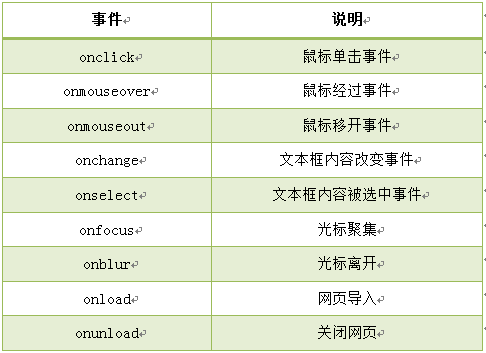
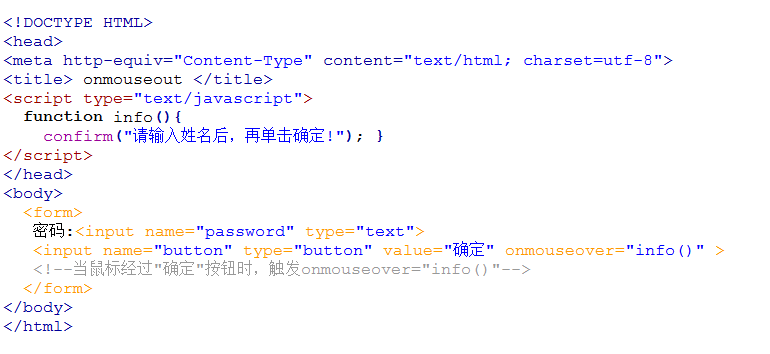
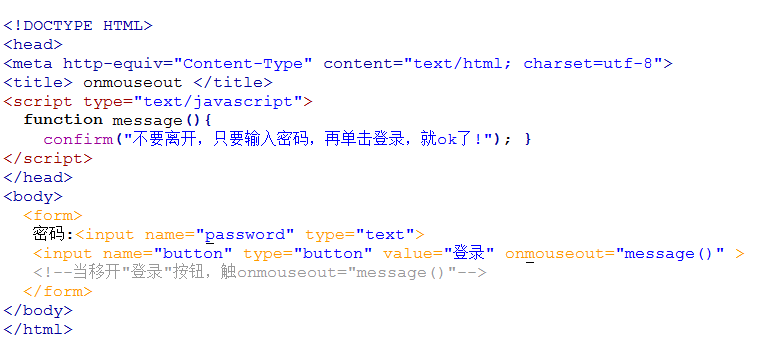

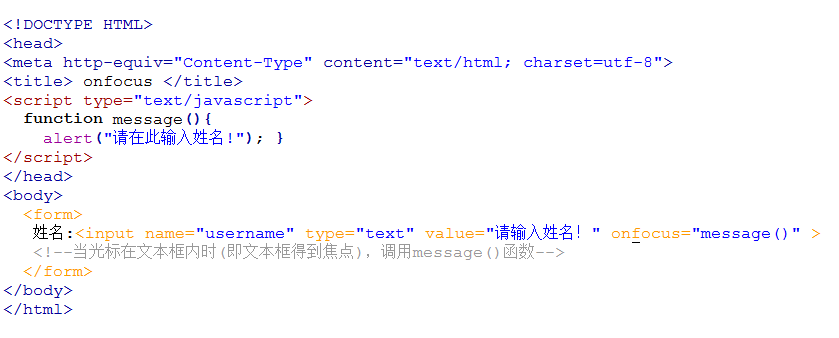
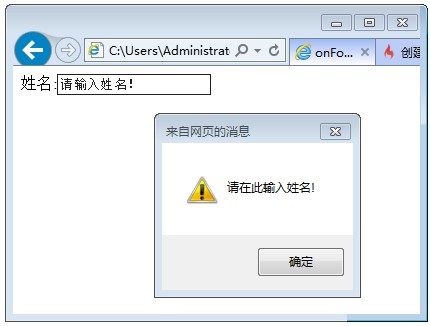
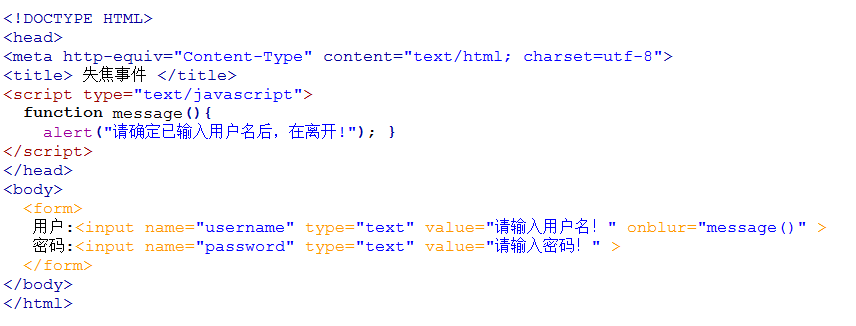
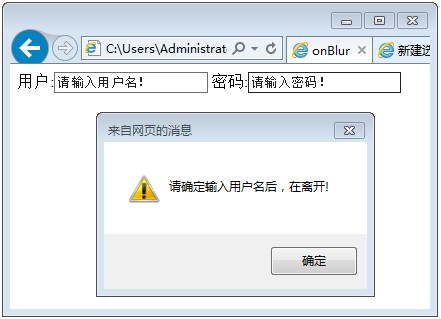
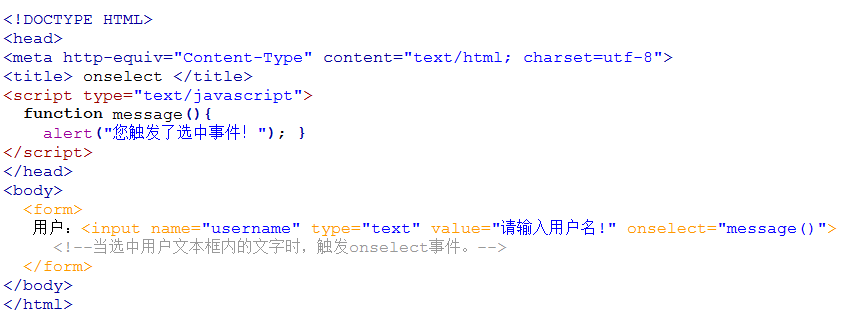
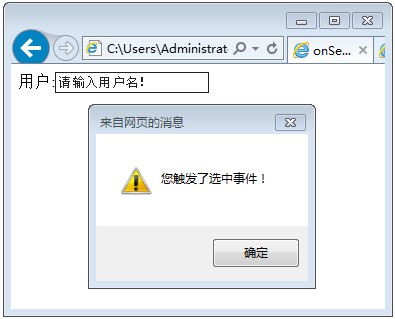
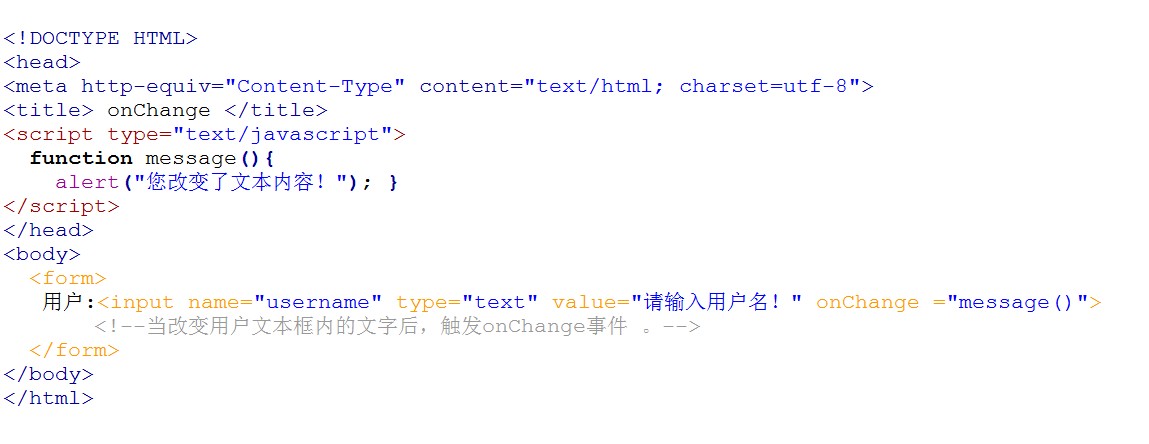
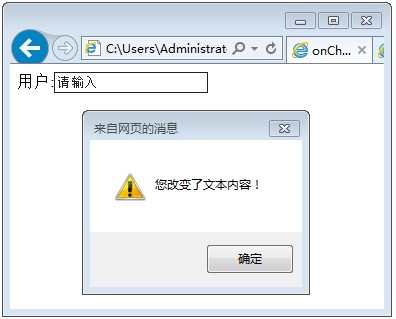
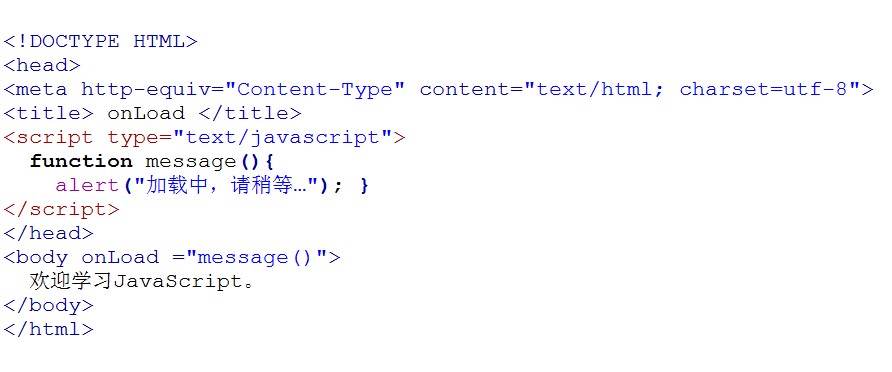
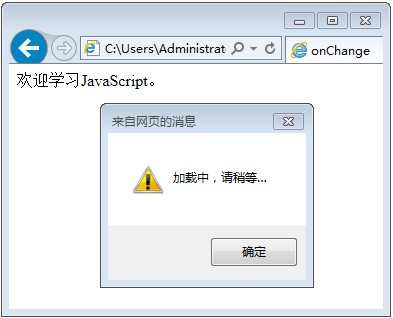

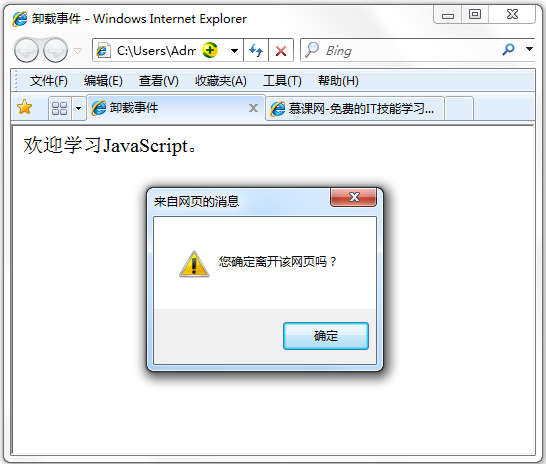














 887
887

 被折叠的 条评论
为什么被折叠?
被折叠的 条评论
为什么被折叠?








